在CentOS系统中,逻辑卷管理(LVM)提供了一种灵活、强大的磁盘管理方案,相较于传统的分区方式,它在空间调整和管理上具有巨大优势,当您需要将一块新硬盘或一个已存在的LVM分区投入使用时,挂载操作是必不可少的环节,本文将详细、清晰地介绍在CentOS中挂载LVM分区的完整流程,涵盖从创建到实现开机自动挂载的每一个步骤。
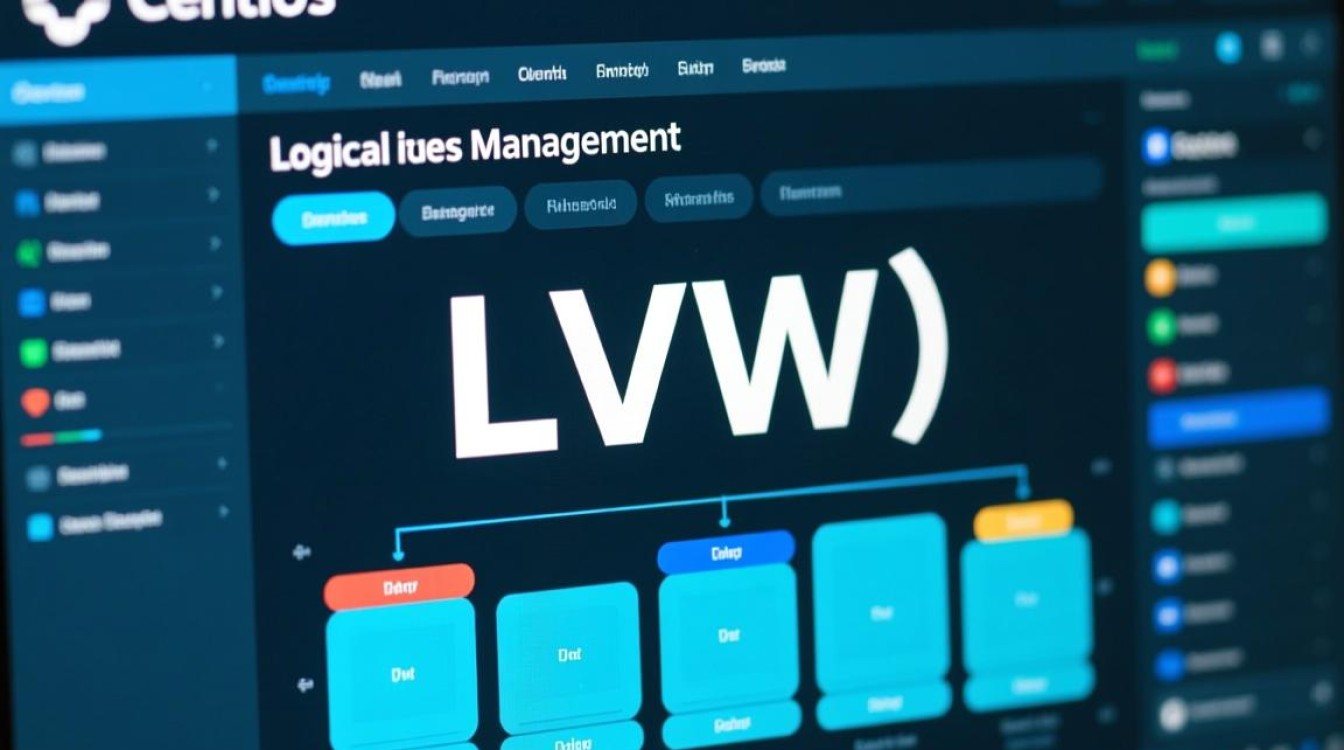
准备工作:识别与初始化磁盘
在开始之前,请确保您已拥有root权限或通过sudo提权,需要让系统识别出新添加的物理磁盘。
识别新磁盘
使用lsblk或fdisk -l命令可以列出系统当前所有的块设备,假设我们新添加了一块名为/dev/sdb的磁盘。lsblk
您会在输出中看到类似
/dev/sdb的设备,但它下面还没有分区。创建物理卷(PV)
物理卷是LVM的最底层构建块,它直接建立在物理磁盘或分区之上,将整块/dev/sdb初始化为物理卷:pvcreate /dev/sdb
执行成功后,系统会提示成功创建物理卷,您可以使用
pvdisplay命令查看详细信息。
构建LVM结构:卷组与逻辑卷
物理卷创建完毕后,需要将其组合成卷组(VG),再从卷组中划分出逻辑卷(LV)进行挂载。
创建卷组(VG)
卷组是一个或多个物理卷的集合,形成一个存储池,我们可以将刚创建的PV加入到一个新的卷组中,例如命名为vg_data。vgcreate vg_data /dev/sdb
此命令将
/dev/sdb这个物理卷添加到了名为vg_data的卷组中,同样,可以使用vgdisplay查看卷组的详细信息,包括总大小、可用空间等。创建逻辑卷(LV)
逻辑卷是从卷组中划分出来的“虚拟分区”,这才是我们最终要格式化和挂载的对象,我们从vg_data中创建一个大小为10GB,名为lv_data的逻辑卷。lvcreate -L 10G -n lv_data vg_data
参数说明:

-L 10G:指定逻辑卷的大小为10GB。-n lv_data:指定逻辑卷的名称为lv_data。vg_data:指定从哪个卷组中创建。
创建完成后,逻辑卷设备文件通常位于
/dev/mapper/路径下,如/dev/mapper/vg_data-lv_data,同时系统也会在/dev/vg_data/下创建一个符号链接/dev/vg_data/lv_data,两者指向同一个设备。
格式化与挂载逻辑卷
现在我们有了一个可以使用的逻辑卷,但还需要为其创建文件系统并挂载到系统中。
格式化逻辑卷
根据需求选择合适的文件系统,如ext4或xfs,CentOS 7及以后版本默认推荐使用xfs。# 使用 xfs 文件系统格式化 mkfs.xfs /dev/vg_data/lv_data # 或者使用 ext4 文件系统格式化 # mkfs.ext4 /dev/vg_data/lv_data
创建挂载点
挂载点是系统中的一个空目录,用于访问逻辑卷中的数据,我们创建/data目录作为挂载点。mkdir /data
执行挂载操作
使用mount命令将格式化好的逻辑卷挂载到指定目录。mount /dev/vg_data/lv_data /data
验证挂载结果
使用df -hT命令可以查看当前已挂载的文件系统及其详细信息,您应该能在列表中看到新挂载的逻辑卷。df -hT | grep /data
输出会显示文件系统类型、总大小、已用空间、可用空间和挂载点。
实现开机自动挂载
手动挂载在系统重启后会失效,为了确保逻辑卷在每次开机后都能自动挂载,需要将其信息写入/etc/fstab文件中。
获取逻辑卷的UUID
使用设备路径(如/dev/vg_data/lv_data)进行挂载是可行的,但使用UUID(通用唯一识别码)更为稳定可靠,因为设备名可能会发生变化,使用blkid命令获取逻辑卷的UUID。blkid /dev/vg_data/lv_data
输出结果类似:
/dev/vg_data/lv_data: UUID="a1b2c3d4-e5f6-7890-1234-567890abcdef" TYPE="xfs"
编辑/etc/fstab文件
使用文本编辑器(如vi或nano)打开/etc/fstab文件,并在末尾添加一行,格式为:<设备> <挂载点> <文件系统类型> <挂载选项> <dump> <pass>。vi /etc/fstab
添加以下内容(请替换为您自己的UUID和文件系统类型):
UUID=a1b2c3d4-e5f6-7890-1234-567890abcdef /data xfs defaults 0 0测试fstab配置
在重启前,最好先测试一下fstab的配置是否正确,避免因配置错误导致系统无法启动,执行mount -a命令,该命令会尝试挂载fstab中所有未挂载的条目,如果没有报错,说明配置无误。mount -a
至此,您已成功在CentOS中创建、格式化并挂载了一个LVM逻辑卷,并设置了开机自动挂载。
相关问答FAQs
Q1: 如果我有一块从其他服务器上拆下来的、已经存在LVM分区的硬盘,该如何挂载?
A: 对于已存在的LVM分区,流程略有不同,系统可能不会自动识别并激活其卷组,您需要手动扫描并激活它。
- 扫描物理卷:
pvscan命令会扫描系统中所有可用的物理卷。 - 扫描并激活卷组:
vgscan会扫描并重建卷组元数据缓存,然后使用vgchange -ay命令激活所有找到的卷组(-a代表activate,y代表yes)。 - 后续步骤:激活后,您就可以通过
lvdisplay查看到逻辑卷,然后像处理新创建的逻辑卷一样,创建挂载点、挂载,并添加到/etc/fstab中实现开机自动挂载。
Q2: 如何查看我的LVM卷组、逻辑卷的详细信息,比如总大小、剩余空间等?
A: LVM提供了一系列命令来方便地查看其结构信息,主要分为两组:
- 详细显示命令:
pvdisplay,vgdisplay,lvdisplay,这些命令会提供非常详尽的输出,包括UUID、大小、状态、PE(物理扩展)信息等。 - 简洁概览命令:
pvs,vgs,lvs,这些命令以表格形式输出核心信息,非常直观,适合快速查看。
执行 vgs 可以快速查看所有卷组的名称、总大小(VG Size)、可用空间(VFree)等,执行 lvs 可以查看所有逻辑卷的名称、所属卷组(VG)、大小(LSize)等,根据您的需求选择合适的命令即可。
【版权声明】:本站所有内容均来自网络,若无意侵犯到您的权利,请及时与我们联系将尽快删除相关内容!



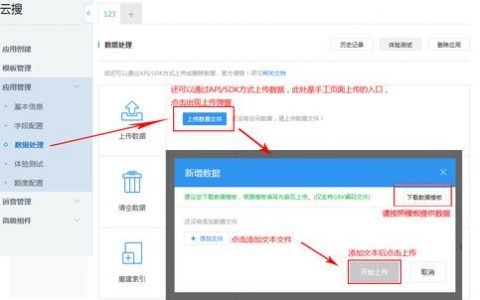
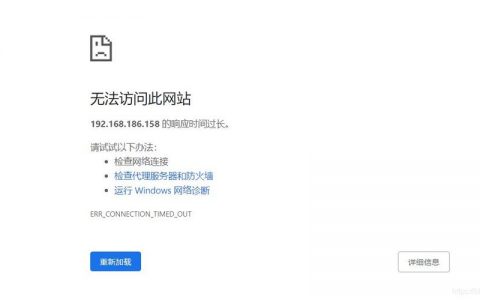

发表回复